Windows 8 (8.1) hibaelhárítás: „Nem tudtunk csatlakozni az Áruházhoz” hiba
Nemrég jöttem vissza egy 3 hónapos utazásról, és bekapcsoltam a Windows 8.1-es gépemet, és azt tapasztaltam, hogy semmi sem működik. Valamilyen furcsa okból több alkalmazás nem csatlakozott az internethez(Internet) , és nem tudtam csatlakozni a Windows Áruházhoz(Windows Store) . Határozottan csatlakoztam az internethez(Internet) , mert böngészhettem az IE és a Chrome segítségével , így zavarba ejtett, hogy miért nem tudok csatlakozni az Áruházhoz, vagy miért nem működnek bizonyos alkalmazások.
Végül belefutottam Gerrand bejegyzésébe a blogjában, amelyben(Gerrand on his blog) arról beszélt, hogy a probléma megoldásának minden szokásos módszere nem működött: a dátum/idő ellenőrzése a számítógépen, a netsh és a wsreset parancsok használata, helyi fiók használata online fiókot, és megpróbálja frissíteni a számítógépét. Valójában ezeknek a lehetőségeknek a többségét kipróbáltam, mert történetesen egyszer volt ilyen, és a másik blogomon írtam egy bejegyzést a Cannot Connect to Store probléma megoldásáról . Megemlíti a wsreset futtatását is, amely úgy tűnt, egy percig működött, de amikor a másodpercben megpróbáltam bármire kattintani a Store-ban, visszatért, és ugyanazt a hibaüzenetet adta ki.

Úgy tűnik azonban, hogy a régebbi bejegyzésem egyik opciója sem működött ezen a gépen. Gerrand végre rájött, hogy ennek a Windows Live - fiókhoz van köze. Posztjában arról ír, hogy igazolni kellett a fiókját, majd minden működni kezdett. Az én esetemben a fiók ellenőrizve volt, de engedélyeztem a kétlépcsős azonosítást, ezért be kellett írnom a hitelesítő kódomat.
Kezdjük azzal, hogy a Windows 8 rendszeren a (Windows 8)Beállítások menüben(Settings) mozgassa az egeret a képernyő jobb oldalára. Ezután kattintson a PC-beállítások módosítása elemre(Change PC Settings) a legalul.

Most kattintson a Fiókok(Accounts) elemre a bal oldali menüben.
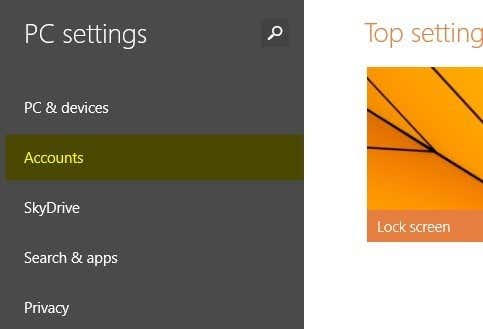
Itt láthatja azokat a lényeges információkat, amelyek problémákat okoznak a Windows Áruházban(Windows Store) . Ha e-mail-ellenőrzéssel kapcsolatos probléma, akkor a következőt fogja látni: „ Ellenőriznie kell fiókját. (You need to verify your account.)” az e-mail címed alatt. Ellenkező esetben a Disconnect felirat jelenik(Disconnect) meg . Ha be van kapcsolva a kétlépcsős azonosítás, akkor azt fogja látni, hogy „ Frissítenie kell néhány információt a Microsoft-fiókjához(You need to update some info for your Microsoft account) ” és a Frissítési információ(Update info) hivatkozást .
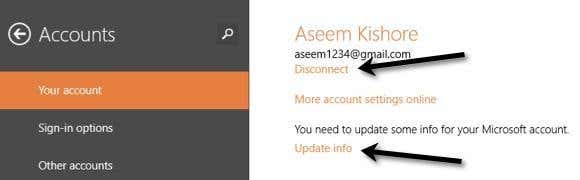
Kattintson az Információ frissítése(Update info) hivatkozásra, és megjelenik egy képernyő, ahol meg kell adnia a hitelesítő alkalmazásból generált kódot.
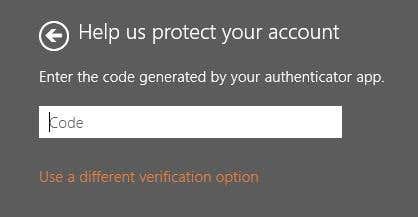
Miután befejezte ezt, nyissa meg újra a Windows Store -t, és rendben be kell töltenie. A Microsoft (Microsoft)ismét(Again) remekül képes olyan hibaüzeneteket visszaadni, amelyeknek semmi közük a tényleges hibához, ezért Önnek időt kell pazarolnia a megoldás online keresésére! Ha továbbra is problémái vannak, miután kipróbálta az összes módszert ebben a bejegyzésben és az előző bejegyzésemben, akkor tegyen megjegyzést az összes részlettel, és megpróbálok segíteni. Élvezd!
Related posts
A régió módosítása a Windows 8 Store és a Windows 8 alkalmazások számára
A Windows 8 frissítése Windows 8.1-re a Windows Áruházban
Windows 8/10 „Nem tudtunk csatlakozni az Áruházhoz” hiba javítása
Javítsa ki a „Windows nem tud csatlakozni ehhez a hálózathoz” hibát
A „Nem tudtuk befejezni a frissítéseket” hiba kijavítása a Windows rendszerben
Új megjelenítési nyelv telepítése és engedélyezése a Windows 8 rendszerben
12 ok, amiért a Windows Intéző a Windows 8-ban rocks
Csatlakozás vezeték nélküli hálózatokhoz Windows 8 és Windows 8.1 rendszerben
Windows 8 rendszerű számítógép csatlakoztatása az Xbox 360 konzolhoz
Mi történt az Aero Flip 3D-vel a Windows 8 és 10 rendszerben?
Névjegyek rendezése és kezelése a Windows 8 People alkalmazásban
9 módszer a Windows 8 vagy a Windows 8.1 csökkentett módba történő indítására
A számítógépe készen áll a Windows 8 rendszerre?
A Windows 8 telepítése OS X Mountain Lion rendszert futtató Mac gépen
Nyomtatás megosztott Mac OS X nyomtatóra Windows 7 és Windows 8 rendszerből
Állítsa be a Windows 7 és Windows 8 rendszert a megosztáshoz Mac OS X és Ubuntu Linux rendszerrel
Az Action Center használata Windows 8 és 8.1 rendszerben a számítógép biztonságának megőrzéséhez
Az értesítési terület testreszabása Windows 7 és Windows 8 rendszerben
Hogyan teheti meg, hogy a Windows 8 ideiglenesen felfedje az imént beírt jelszót
Windows 7 és Windows 8 megosztott mappa csatlakoztatása Mac OS X rendszerben
